Преглед садржаја
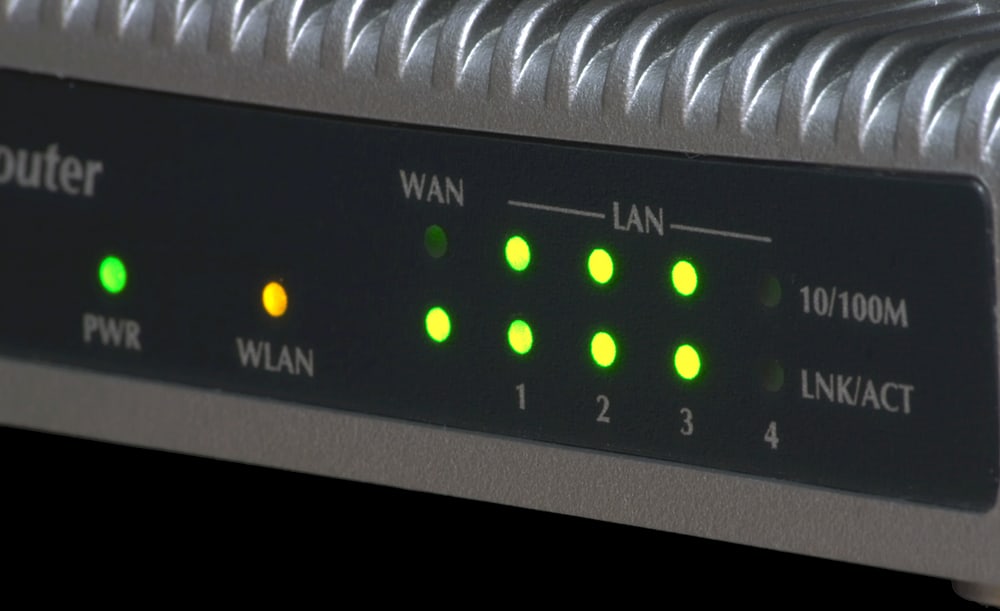
Коришћење рутера за пословну или личну употребу је одличан начин да делите једну интернет везу између више уређаја. У зависности од модела рутера који користите, понекад можете видети наранџасто светло. Ово наранџасто светло може указивати на неколико ствари. Дакле, како можете искључити наранџасто светло на рутеру?
Брзи одговорДа бисте решили проблем са наранџастим светлом на рутеру, покушајте да померите рутер да бисте успоставили бољу везу са мрежом. Ако се проблем и даље јавља, покушајте да ресетујете рутер или ажурирате фирмвер . Поновно покретање рутера такође може помоћи у решавању проблема.
Већина рутера долази са два светла; зелена или плава и наранџаста. Ова светла могу указивати на различите ствари, у зависности од модела вашег рутера. Међутим, овај чланак ће вам објаснити шта да радите када је наранџасто светло на рутеру укључено. Хајде да наставимо.
Различити начини да поправите наранџасту лампицу на рутеру
Генерално, нешто није у реду када је наранџасто светло на рутеру укључено. Понекад можете видети константно наранџасто светло на рутеру. Други пут ће трептати. Шта год да је случај, постоји брзи метод којим можете покушати да решите овај проблем.
Такође видети: Како променити брзину затварача на иПхоне-уКада је наранџаста лампица вашег рутера упаљена, могуће је да ваш рутер није повезан на интернет или да постоји софтверска грешка . Постоји много начина на које можете поправитиово питање. Ево четири начина за решавање проблема које можете сами да испробате пре него што потражите стручну помоћ ако се проблем настави.
Метод #1: Поново успоставите везу између модема и рутера
Један од могућих разлога због којих се наранџаста лампица појављује на рутеру је проблем са мрежом . Ако ваш ИСП има застоја, можда због одржавања на мрежи, нећете имати интернет везу, због чега ће наранџасто светло трептати.
Ево како да поправите наранџасто светло на рутеру тако што ћете поново успоставити везу између модема и рутера.
- Ако ваш ИСП има наменску апликацију, проверите да ли постоји је упозорење о прекиду рада .
- Ако постоји прекид , сачекајте да се поправи. Можете да користите веб локације као што је ДовнДетецтор да проверите да ли други корисници имају сличне проблеме у вашој области. Ако нема застоја , покушајте да поново успоставите везу између модема и рутера тако што ћете прекинути везу и поново повезати .
- Ако се проблем настави, проверите подешавање модема за интернет и уверите се да је исправно.
Метод #2: Поново покрените рутер
Наранџаста лампица на рутеру може бити упаљена због једноставне софтверске грешке. Поновно покретање рутера може решити овај проблем. Поновним покретањем рутера, очистићете сву његову кеш меморију што ће исправити све грешке у софтверу које може имати.
Ево какода поправите наранџасту лампицу на рутеру поновним покретањем.
- Искључите рутер.
- Искључите кабл из рутера.
- Поново повежите рутер након неког времена.
- Сачекајте неко време да се покрене и проверите светла како раде.
Метод #3: Ажурирајте фирмвер
Ако већ неко време избегавате надоградњу фирмвера рутера, можда је време да донесете већи пиштољ тако што ћете га ажурирати. Неки модели рутера аутоматски гурају надоградњу фирмвера, али ако се ваш не ажурира аутоматски, можете то учинити ручно.
Ево како да поправите наранџасто светло на рутеру ажурирањем фирмвера.
- Идите на подешавања рутера .
- Идите на „ Одржавање “, „ Систем “, или „ Администрација “.
- Кликните на „Фирмвер “ и потражите ажурирање.
- Преузмите ажурирани фирмвер.
- Инсталирајте фирмвер након што се преузимање заврши (ваш уређај може поново покренути неколико пута, али је у реду).
Метод #4: Ресетујте рутер
Коначно, ако сво решавање проблема не успе као последње решење, требало би да ресетујете рутер на подразумевана поставка . Имајте на уму да ће овај метод обрисати сва ваша прилагођена подешавања као што су (подешавања прослеђивања порта, Ви-Фи име и лозинка и тако даље).
Ево како да поправите наранџасто светло на рутеру тако што ћете ресетовати рутер.
- Задржитерутер прикључен, а затим пронађите дугме за ресетовање (често на задњој страни рутера).
- Држите дугме притиснуто око 30 секунди помоћу спајалице.
- Отпустите дугме и сачекајте да се рутер поново укључи.
Постоји недостатак стандардизације у процесу пројектовања рутера, тако да се светла на рутерима разликују и указују на различите ствари. Дакле, оно што наранџасто светло може да значи на једном рутеру може се разликовати од онога што значи на другом.
Такође видети: Како уклонити иМессаге са иПад-аЗакључак
У сажетку, ако је наранџасто светло на рутеру укључено, нема потребе за панику. Проблем је лако решити. Међутим, не оклевајте да однесете рутер професионалном техничару на преглед ако се проблем настави након што испробате решења истакнута у овом чланку.
